Iphone 6 ожидание iphone
В этой статье я расскажу вам что делать если во время обновления или загрзки приложения на iPhone оно зависает или переходит в режим «ожидания», о чем сообщает соответствующая надпись. В результате приложение не удается запустить или удалить.
Данная статья подходит для всех моделей iPhone Xs/Xr/X/8/7/6/5 и Plus на iOS 12. На более старых версиях могут отличаться или отсутствовать указанные в статье пункты меню и аппаратная поддержка.
- Первые действия при уходе приложения iPhone в «ожидание»
- Возобновление загрузки
- Вход и выход из Apple ID
- Приложения скачиваются не до конца
- Сброс настроек
- Удаление приложения из настроек
- Жесткий сброс
- Другие причины «ожидания» программ на Айфоне
Первые действия при уходе приложения iPhone в «ожидание»
Наиболее доступной и легкой манипуляцией будет обычная перезагрузка Айфона. Это популярное решение помогает многим пользователям, когда приложение в «ожидании». Просто перезагружаем устройство.
Есть большая вероятность, что после этого действия со значка приложения надпись «ожидание» пропадет. Загрузка приложения будет возобновлена.
Не знаешь как решить проблему в работе своего гаджета и нужен совет специалиста?Задай вопрос прямо тут на сайте >>
Почему и в каких ситуациях это срабатывает? Возможно, вы пытаетесь загрузить или обновить приложение большого объема при помощи сотовой сети, а гаджет этого сделать просто не разрешает, поэтому приложения «зависают». Перезагрузка эффективно решает данный вопрос.
Возобновление загрузки
Если зависла загрузка программы, то необходимо процесс поставить на паузу, после чего начать скачивать заново. Данный способ позволяет решить вопрос со «ждущими» приложениями путем возобновления их загрузки.
Единственным минусом стало то, что вряд ли получится несколько раз нажать на иконку. Нужно найти именно это приложение в магазине Апп Сторе. Выполняем следующие действия:
- Переходим в Апп Сторе.
- Находим программу, которая зависла в состоянии ожидания.
- Нажимаем на кнопку «Установить».
- Программа переустановится или обновится.
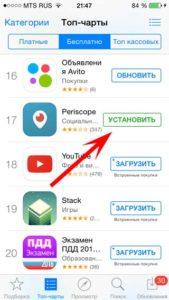
Если софт не находится, то нужно перезагрузить Апп Сторе и сбросить его кэш.
Вход и выход из Apple ID
Достаточно постой способ состоит в том, что нужно выйти из собственной учетной записи Apple ID и заново в нее зайти. Способ отличается универсальностью, он помогает решить даже ошибки с серверами Apple ID.
Алгоритм действий простой, вначале необходимо выйти из учетной записи Apple ID:
- Открываем настройки.
- Нажимаем iTunes Store, Апп Сторе.
- Вверху отображен свой Apple ID, на который нужно нажать.
- Выходим.
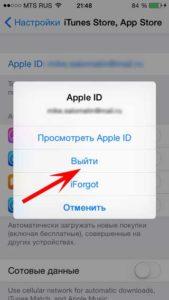
Теперь выполняем перезагрузку, все шаги повторяем в обратном порядке. Заходим на Айфоне на iPhone.
Приложения скачиваются не до конца
Загрузить приложения до конца можно при помощи iTunes. Выполняем такие действия:
- Подключаем Айфон к компьютеру.
- Ожидаем, пока iTunes обнаружит гаджет.
- Нажимаем на раздел «Приложения».
- Осуществляем синхронизацию.
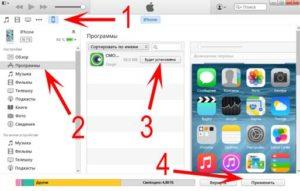
Теперь в iTunes можно управлять всеми приложениями, которые есть на вашем гаджете. Это касается и «ждущих» программ. Пробуем удалить, обновить или скачать их заново.
Читайте iPhone не синхронизируется с iTunes на компьютере по WiFi
Сброс настроек
Сброс настроек гаджета iOS позволяет решить много проблем, в том числе зависшую загрузку. Переходим в меню «Настройки», там выбираем «Основные», затем «Сброс» и «Сбросить все настройки».
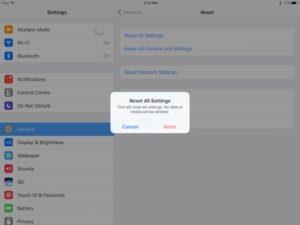
Это сбросит все настройки, но ваша информация останется. После операции следует перезагрузить Айфон, а приложение попробовать загрузить еще раз.
Удаление приложения из настроек
В разделе «Управлять» удаляем приложение. Для перехода в раздел выбираем «Настройки», затем «Основные» и «Хранилище и iCloud».

Нажимаем на зависшее приложение, удаляем его. Потом выполняем жесткую перезагрузку. Для этого удерживаем кнопку «Power/Sleep» и «Домой».
Жесткий сброс
Этот способ является крайней мерой, чтобы сбросить девайс до заводского состояния. Будут утеряны все настройки и данные. Перед выполнением жесткого сброса можно создать резервную копию через iCloud или iTunes.
Читайте Как на iPhone сделать резервную копию в iCloud
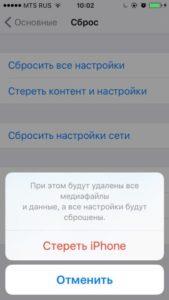
Затем переходим в меню «Настройки», выбираем «Основные», потом «Сброс» и «Стереть контент и настройки».
Другие причины «ожидания» программ на Айфоне
Если вышеперечисленные способы не помогли решить проблему, то можете использовать следующие методы для решения проблемы с зависанием приложений во время обновления или загрузки.
- Проверяем соединение с интернетом. Пробуем подключиться к иной сети Wi-Fi.
- Проверяем, доступны ли сервера Apple. Для этого заходим на ресурс Apple https://www.apple.com/support/systemstatus/ и проверяем работоспособность всех серверов, в том числе Апп Сторе.
- В некоторых ситуациях приложения скачиваются настолько медленно, что это не заметно.
- Проверяем на гаджете доступную память. Программы, с каждой новой версией, увеличиваются в размерах. Для их инсталляции просто может не хватить свободного места. Поэтому кроме надписи «Ожидание» над приложением может отобразится слово «Очистка».
-
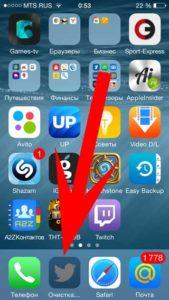
- Подобные проблемы могут быть вызваны блокировкой в целях безопасности учетной записи Apple ID. Для решения проблемы ее следует разблокировать.
Понравилось? Проголосуй!
Вследствие некорректной установки приложений функциональность и настройки iPhone 5S могут быть серьезно нарушены. Часто, если телефон завис, единственным решением для возвращения работоспособности девайса от Apple является проведение стандартной процедуры восстановления. Опишем, как самостоятельно полностью вернуть «яблочному» девайсу прежнюю функциональность.
Способы восстановления работоспособности устройства
Обычная перезагрузка (Soft Reset)
- Одновременно зажмите и удерживайте кнопки Power и Home в течение примерно 10 секунд;
- После появления «яблочного» логотипа отпустите клавиши.
Сброс посредством меню настроек
- Зайдите в настройки девайса;
- В разделе «Основные» активируйте параметр «Сброс».
- «сбросить настройки», возвращающий телефон к изначальному состоянию с сохранением всех пользовательских данных;
- «сбросить настройки и контент» — уничтожаются все имеющиеся данные, возвращаются только заводские настройки.
Ожидание при подобном сбросе должно длиться менее минуты, но если девайс завис намертво и описанные способы восстановления вам не подходят, придется действовать через iTunes.
Используем стандартный Recovery Mode
- обновлен Айтюнс,
- подключен к компьютеру USB-шнур.
Последовательность сброса параметров
- Выключите телефон.
- Зажмите на устройстве клавишу Home и подключите его через USB-кабель, Home продолжая удерживать нажатой.
- Отпустите клавишу только после того, как на дисплее iPhone 5S отобразится логотип iTunes и изображение USB-кабеля.
- Как только вы перестанете зажимать кнопку на телефоне, высветится сообщение об успешном подключении.
- В окне Айтюнс на компьютере нажмите на кнопку восстановления.
Обновление в режиме DFU в обход iOS телефона
- перейдите на http://www.getios.com/ и в соответствующем поле выберите название вашего девайса;
- в выпадающем списке The Model укажите модель устройства;
- выберите версию iOS (для iPhone 5S она не может быть ниже седьмой);
- нажмите Download и приготовьтесь скачивать файл весом в несколько гигабайт.
Само обновление выполняется следующим образом:
- Подсоедините девайс к компьютеру через кабель USB.
- Переведите гаджет в режим DFU, для чего выполните следующие настройки:
○ после погасания экрана отпустите клавишу Power, продолжая удерживать Home (ожидание займет секунд 10);
- После того, как iTunes определит устройство, удерживая Shift, нажмите на кнопку восстановления.
- Укажите директорию со скачанной ранее версией iOS.
- После окончания прошивки программа предложит вернуть из бэкапа архивированные пользовательские данные.
Ошибки, мешающие обновить прошивку и способы их устранения
Ошибка 50 возникает вследствие отсутствия ответа приложению от сервера. Под номером 50 она возникает не только в ходе прошивки, но и при скачивании любого контента из iTunes Store. Обычно причина возникновения — настройки антивирусного ПО.
- Выйдите и снова зайдите в аккаунт Айтюнс;
- Отключите все антивирусные приложения;
- Попробуйте заново скачать iOS для девайса;
- Для решения проблемы с появлением неисправности 50 можно также попробовать удалить iTunes и заново его инсталлировать.
Иногда ошибка 50 пропадает после очистки системы от мусора (временных папок и файлов) соответствующим ПО, при обновлении драйверов. Можно проверить системные файлы ОС командой sfc /scannow (в поле окна «Выполнить», запускается от имени администратора) — так могут быть возвращены важные данные Windows, в т. ч. связанные и с появлением кода 50.
Возникает Error 3014 при нехватке свободного места на HDD при выполнении обновления. Прошивки в ходе обновления занимают много места, поэтому ошибка 3014 часто устраняется через освобождение пространства на диске. Для этого просто удалите лишнюю музыку и фильмы, мусор и т. п.
Возможно, при появлении Error 47 вы имеете дело с аппаратной проблемой чипа хранения IMEI. Еще больше на это указывает отсутствие информации о версии прошивки модема и IMEI в разделе «Об устройстве». Код 47 появляется и при попадании в модем влаги. Случай серьезный — от № 47 могут избавить только в сервисе путем замены микросхемы.
14
14-я ошибка нередко возникает и вследствие проблем с оборудованием, в частности с USB-портом или самим кабелем. Для устранения № 14 достаточно будет заменить кабель или подключить гаджет для обновления iOS к другому порту. Иногда проблема возникает и вследствие ложного срабатывания антивируса — измените настройки или отключите приложения — ошибка 14, возможно, исчезнет.
В самом простом случае код 3194 указывает на то, что версия iTunes, при помощи которой вы пытаетесь перепрошить iPhone 5S, является устаревшей. Для устранения Error 3194 в этом случае достаточно переустановить данный софт на компьютере.
Также можно попробовать удалить из файла hosts данные 74.208.105.171 gs.apple.com. Файл находится:
Попытайтесь для удаления кода 3194 отключить ПО безопасности. В iPhone 5S неисправность 3194 возникает и при попытке откатиться до старой версии ОС — в современных iOS такой Downgrade невозможен.
Устройство выдает код 4005 при возникновении критической неисправности при обновлении устройства. Она может возникать в режиме Recovery. Поэтому чтобы Error 4005 по каким-либо системным причинам не мешала процессу восстановления, проведите его в режиме DFU. Попробуйте также использовать другой USB-кабель. Также иногда устранению сбоя 4005 при обновлении способствует отключение антивируса.
2005, 2009
Если проблемы с появлением Error 2005 и 2009 решить не удалось, попробуйте отключить антивирусные приложения и просканируйте системные файлы ПК на предмет отсутствия повреждений.
Появление кодов 4013 и 4014 в процессе восстановления говорит о возникновении критических ошибок и о том, что на устройство не удается залить файл прошивки. Первая проблема с Error 4013 может быть решена перепрошивкой в DFU-режиме.



